Índice da página
Sobre o autor
Tópicos quentes
Atualizado em 26/08/2025
Um PIN do Windows é um meio conveniente e eficiente de proteger seu PC, oferecendo uma experiência de login rápida e segura. No entanto, os usuários se veem contemplando a remoção deste PIN sob certas circunstâncias. Por que alguém escolheria se despedir deste recurso de segurança aparentemente útil? As motivações são diversas - desde alterar as preferências de segurança até solucionar problemas de login, os motivos são múltiplos. A boa notícia é que remover seu PIN do Windows não é um processo complexo; na verdade, é surpreendentemente simples.

Este artigo desvendará os passos simples para liberar seu PC de suas restrições baseadas em PIN em apenas 5 minutos. Seja você um entusiasta de tecnologia experiente ou um usuário casual, este guia é personalizado para ajudá-lo a navegar no processo de remoção de PIN sem esforço. Junte-se a nós enquanto desmistificamos o procedimento, capacitando você a limpar seu código PIN do Windows como um especialista. Pronto para embarcar nessa jornada? Vamos mergulhar.
Guia 1: Removendo o PIN do Windows via EaseUS Partition Master
Dentro do amplo cenário de soluções de software, escolher uma ferramenta confiável que possa efetivamente excluir seu PIN do Windows é de suma importância. Quando se trata de usuários do Windows que querem liberar seu sistema operacional das restrições de PIN, o EaseUS Partition Master Professional é a melhor solução disponível, embora existam muitas outras.
Além de sua funcionalidade principal, este programa inclui um recurso forte que permite que você redefina sua senha. Apesar do estado do computador, as pessoas interessadas em se livrar do PIN do Windows descobrirão que esse recurso diferenciado pode mudar o jogo.
O recurso Password Reset incorporado no EaseUS Partition Master permite que os usuários removam o código PIN do Windows sem esforço. O que diferencia essa ferramenta é sua versatilidade. Não importa se seu PC Windows está no auge ou enfrentando desafios técnicos, o EaseUS Partition Master prova ser um companheiro confiável na busca para eliminar seu PIN. Baixe o EaseUS Partition Master e obtenha benefícios de seus serviços de ponta.
Guia passo a passo para remover o PIN do Windows com o EaseUS Partition Master:
O processo passo a passo descrito neste guia permitirá que você navegue pelo procedimento de remoção de PIN sem problemas. Com a vantagem adicional de compatibilidade, este software serve como uma tábua de salvação para aqueles que podem até ter esquecido suas senhas de PIN.
Etapa 1. Insira o disco USB de destino em um computador, execute o EaseUS Partition Master e clique em "Toolkit" > "Redefinição de senha".
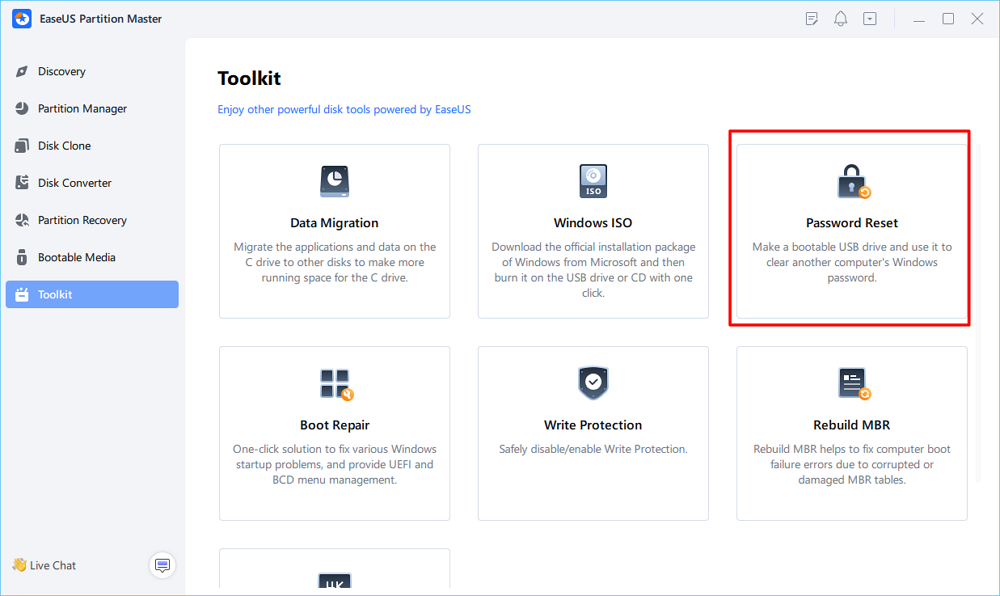
Passo 2. Uma mensagem aparecerá. Após lê-la cuidadosamente, clique em "Create" para criar uma mídia inicializável.
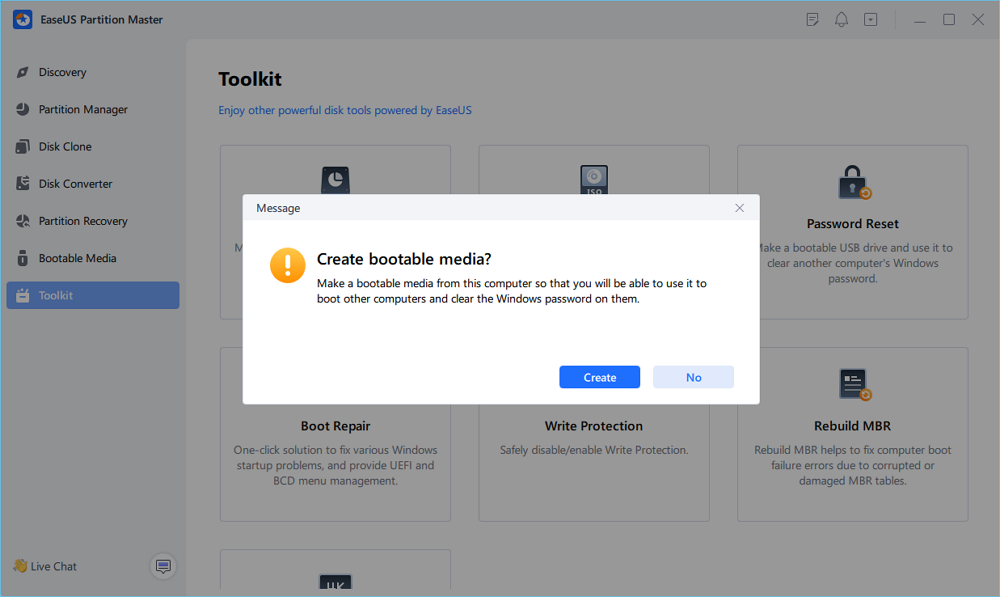
Etapa 3. Selecione a unidade flash USB correta e clique em "Criar" e "Sim". Isso apagará todos os dados do USB, portanto, faça backup de quaisquer dados importantes nele.
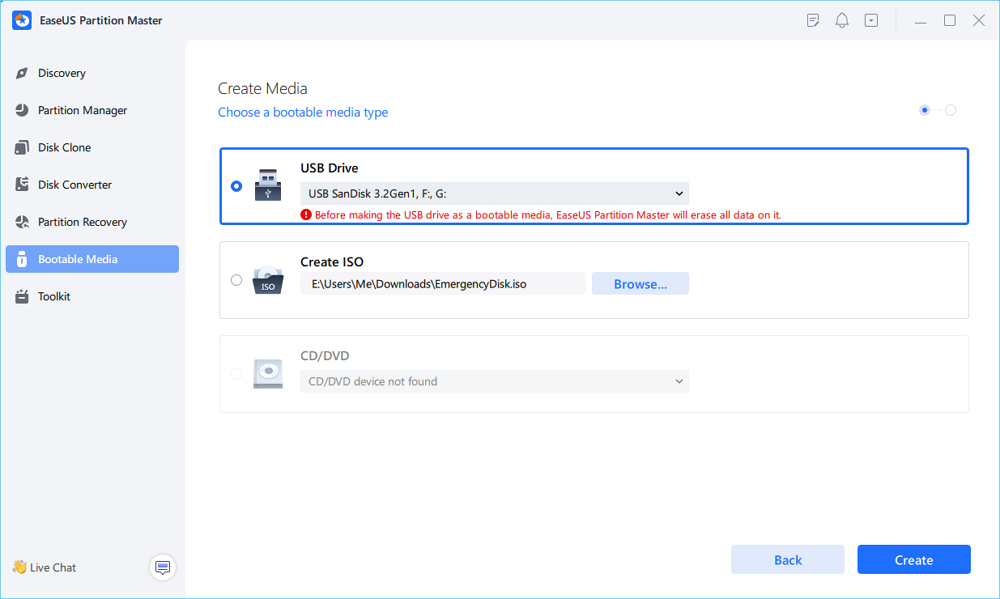
Etapa 4. Aguarde pacientemente. Após a criação da unidade flash USB de redefinição de senha, conecte o USB ao PC bloqueado. Reinicie o PC bloqueado e pressione F2/F8/F11/Del para entrar no BIOS, defina o USB inicializável como a unidade de inicialização. Após a conclusão, o sistema inicializará automaticamente a partir do USB.
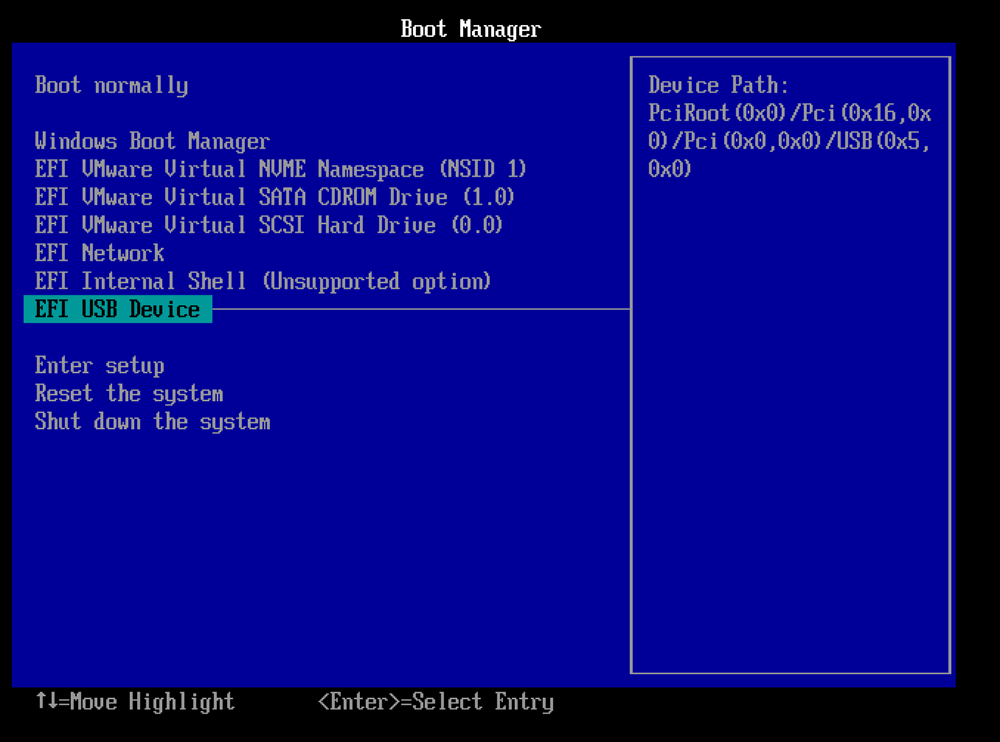
Etapa 5. Após reiniciar, inicie o EaseUS Partition Master novamente e vá em "Redefinição de senha". Todas as contas no PC serão exibidas na interface; clique na conta de destino e marque "Redefinir e desbloquear".
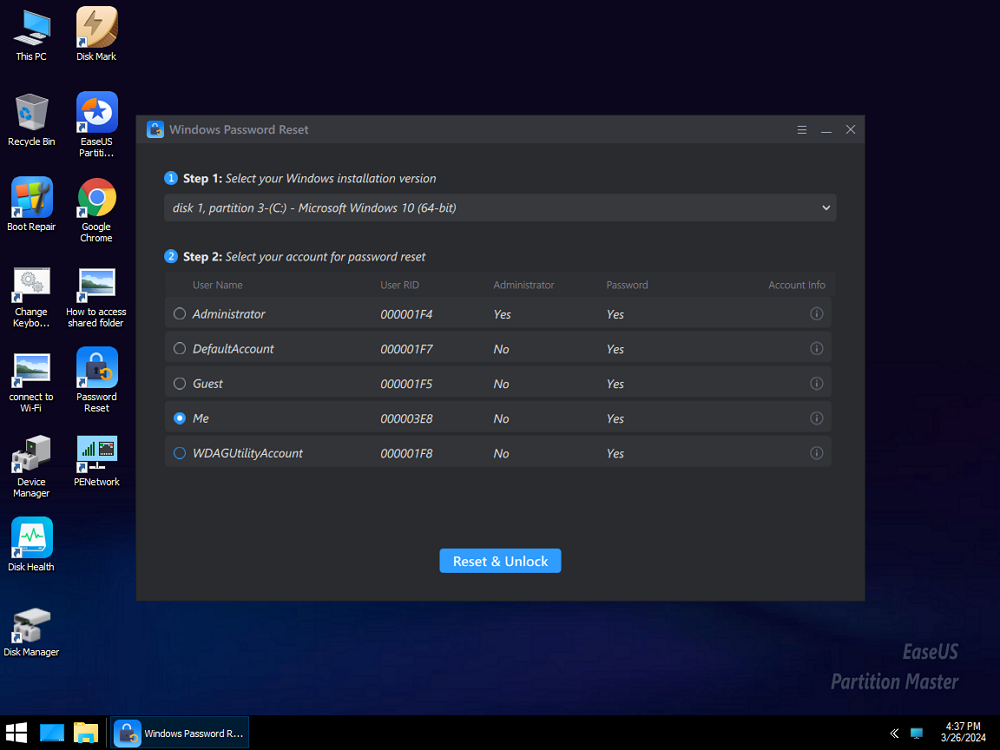
Etapa 6. Quando receber este prompt, clique em "Confirmar" para continuar. Sua senha será apagada.
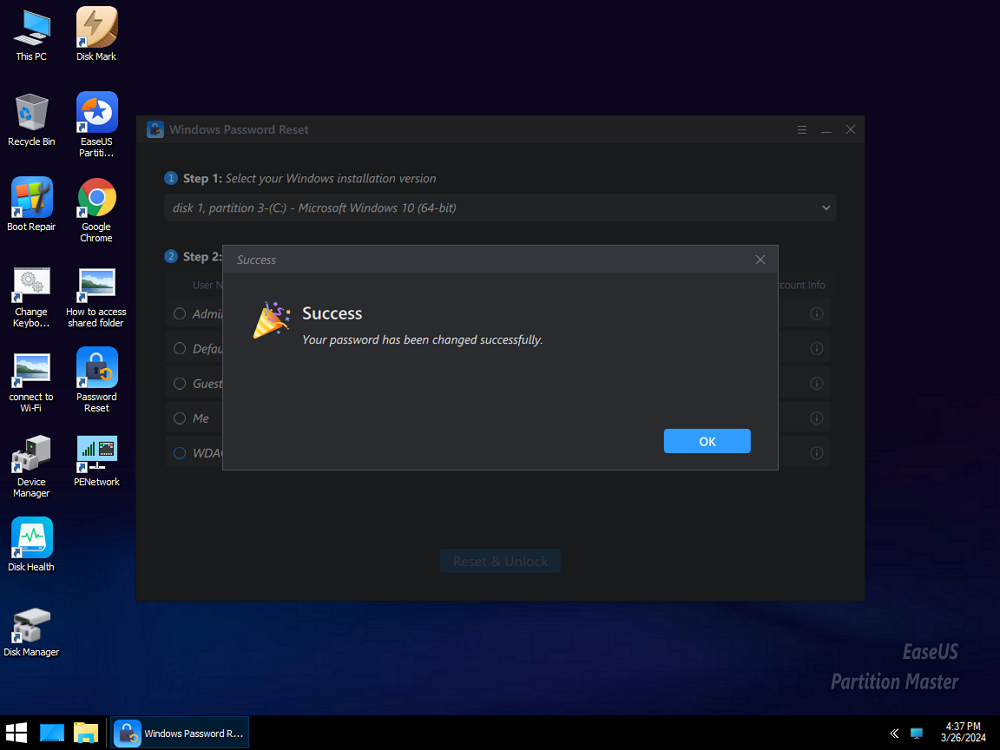
Por que escolher o EaseUS Partition Master?
Os usuários têm controle total sobre suas unidades quando usam o EaseUS Partition Master, um aplicativo complexo e fácil de usar para gerenciamento de partições.
- Interface amigável : o design intuitivo permite que até mesmo indivíduos não técnicos naveguem pelo procedimento facilmente.
- Funcionalidade abrangente: o EaseUS Partition Master inclui um conjunto de recursos de gerenciamento de partições, além da remoção de PIN, o que o torna uma solução completa.
Se você gosta desta ferramenta fácil e confiável de remoção de PIN do Windows, compartilhe este tutorial on-line para ajudar mais amigos a remover o código PIN do Windows como um especialista:
Guia 2: Removendo o PIN do Windows por meio das Configurações do Windows
Antes de mergulhar em soluções de terceiros, vamos explorar a simplicidade escondida dentro do próprio Windows. As Configurações do Windows fornecem uma avenida para usuários que buscam uma abordagem nativa e descomplicada para libertar seus sistemas das amarras do PIN. Siga o processo passo a passo fornecido abaixo e garanta uma jornada tranquila para o Windows.
Etapas para remover o PIN do Windows:
- Abra o menu Iniciar e clique no ícone "Configurações".
- Localize e clique em "Contas" em Configurações para explorar as configurações relacionadas à conta.

- Localize e clique em "Opções de login" na seção Contas.
- Procure a seção relacionada ao PIN em Opções de login.
- Selecione "Remover" para limpar seu PIN existente.

- Clique em "Remover" novamente para concluir o processo seguindo as instruções na tela e remover o PIN do Windows em minutos.
Você pode utilizar os recursos internos do Windows sem obstáculos e limitações e aproveitar ao máximo! Além disso, se você encontrar o PIN do Windows Hello, esta opção está indisponível no momento, siga o tutorial abaixo para consertar com facilidade:
Windows Hello PIN Esta opção não está disponível no momento [corrigido]
Esta página contém cinco soluções eficazes e confiáveis que podem ajudar você a resolver o problema da opção PIN indisponível do Windows Hello com simples cliques.
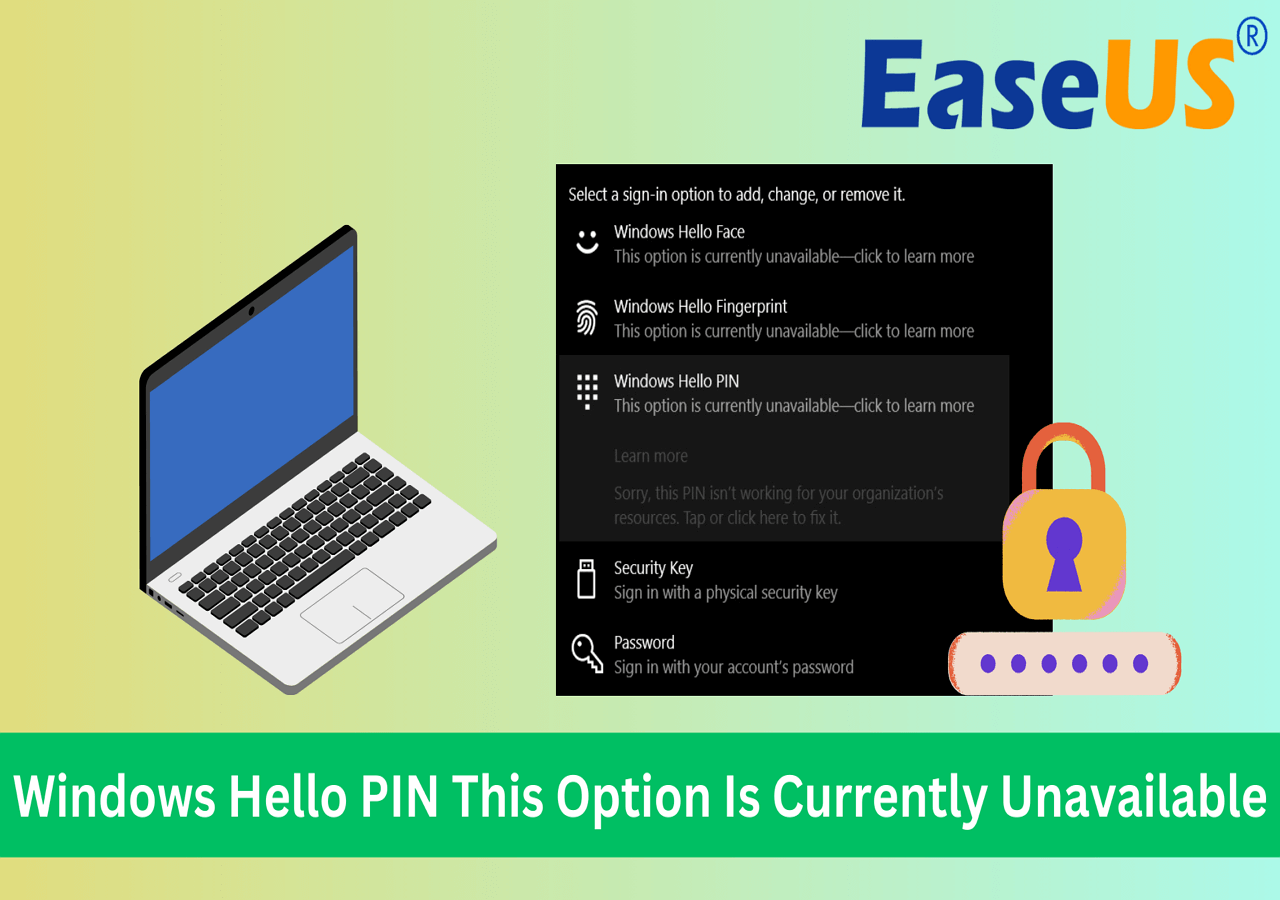
Conclusão
Por muito tempo, o PIN do Windows foi a chave para nossos PCs, mantendo-nos seguros no mundo complicado da proteção digital. No entanto, às vezes, os usuários mudam de ideia e tentam escapar do PIN. Este artigo mostra um caminho para a liberdade por meio de dois guias diferentes.
O EaseUS Partition Master é uma solução forte que vem com uma interface fácil de usar e uma ferramenta de redefinição de senha que permite que os usuários removam facilmente seu PIN do Windows. Por outro lado, o guia para as configurações do Windows usa um método nativo e mostra instruções passo a passo.
Não importa se você escolhe complexidade ou simplicidade, o objetivo é liberar seu PC das restrições de PIN. Você pode se livrar do seu PIN do Windows em minutos, dando a você mais liberdade e controle. Comece esta viagem e aproveite a experiência digital gratuita que está esperando por você. Agora você pode começar sua aventura do Windows sem PIN. Aproveite suas novas informações e acesso fácil ao seu refúgio digital.
Perguntas frequentes sobre como remover o PIN do Windows
1. Por que não consigo remover o PIN no Windows 11?
Ao tentar remover seu PIN no Windows 11, ele pode não deixar. Isso pode ser devido a regras ou configurações de segurança da empresa. Se uma empresa controlar seu dispositivo por motivos de segurança, ela pode fazer você usar um PIN. Certifique-se de que você também esteja conectado com uma conta com direitos de gerenciamento. Fale com seu gerente de TI ou tente alterar seu PIN por meio das configurações de sua conta se ainda tiver problemas. Lembre-se de que alguns dispositivos podem precisar de um PIN para segurança extra, e você pode não conseguir removê-lo em alguns casos.
2. Como remover o PIN do Windows sem senha?
Para remover um PIN do Windows sem a senha, você pode usar as configurações integradas:
- Abra "Configurações" no menu Iniciar.
- Vá em "Contas" e selecione "Opções de login".
- Em "PIN", clique em "Remover".
- Digite a senha da sua conta Microsoft para confirmação quando solicitado.
- Conclua o processo seguindo as instruções na tela.
Lembre-se, você precisa ter acesso administrativo à sua conta. Use as opções de recuperação de conta ou entre em contato com o suporte da Microsoft se você esquecer sua senha. Sempre garanta que você tenha uma maneira segura de acessar e gerenciar suas configurações de conta. Além disso, você pode aproveitar ferramentas confiáveis e confiáveis como o EaseUS Partition Master para lidar com esse problema sem qualquer aflição.
3. Como inicio o Windows sem senha ou PIN?
Para iniciar o Windows sem uma senha ou PIN, siga estas etapas:
- Pressione a tecla "Windows + R" para executar a ação.
- Digite "netplwiz" no prompt de comando e pressione Enter.
- Desmarque "Os usuários inserem um nome de usuário e uma senha para usar este computador" em Contas de usuário.
- Clique em "Aplicar" e digite sua senha atual.
- Tudo bem, clique em "OK" e reinicie seu PC.
Após executar essas etapas, o Windows fará login automaticamente, de modo que digitar uma senha ou um PIN para iniciar uma sessão não é necessário. Deve-se notar que um PCMI também abrange a possibilidade de acesso não autorizado, então use essa técnica criteriosamente e forneça segurança física máxima ao seu dispositivo.
Como podemos te ajudar
Sobre o autor
Atualizado por Leonardo
"Obrigado por ler meus artigos, queridos leitores. Sempre me dá uma grande sensação de realização quando meus escritos realmente ajudam. Espero que gostem de sua estadia no EaseUS e tenham um bom dia."
Revisão de produto
-
I love that the changes you make with EaseUS Partition Master Free aren't immediately applied to the disks. It makes it way easier to play out what will happen after you've made all the changes. I also think the overall look and feel of EaseUS Partition Master Free makes whatever you're doing with your computer's partitions easy.
Leia mais -
Partition Master Free can Resize, Move, Merge, Migrate, and Copy disks or partitions; convert to local, change label, defragment, check and explore partition; and much more. A premium upgrade adds free tech support and the ability to resize dynamic volumes.
Leia mais -
It won't hot image your drives or align them, but since it's coupled with a partition manager, it allows you do perform many tasks at once, instead of just cloning drives. You can move partitions around, resize them, defragment, and more, along with the other tools you'd expect from a cloning tool.
Leia mais
Artigos relacionados
-
Download gratuito de software de destruição de dados | Com guia
![author icon]() Leonardo 2025/08/26
Leonardo 2025/08/26 -
[Simples e fácil] Limpe completamente os dados do seu HDD/SSD
![author icon]() Leonardo 2025/08/26
Leonardo 2025/08/26 -
Melhor software de clonagem SSD interno | Com guia prático
![author icon]() Leonardo 2025/10/29
Leonardo 2025/10/29 -
Como realizar a atualização do SSD do Xbox One [Guia completo]
![author icon]() Leonardo 2025/10/29
Leonardo 2025/10/29
Temas quentes em 2025
EaseUS Partition Master

Gerencie partições e otimize discos com eficiência








